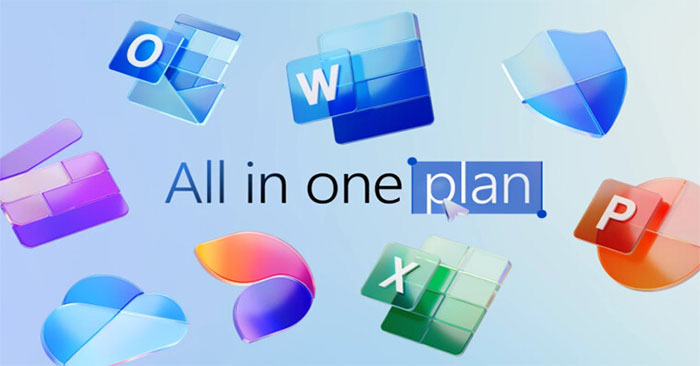Spotify Premium 以 11.99 美元/月的价格提供超过 1 亿首曲目(这让一些音乐专家感到懊恼)。但不管你喜欢与否,流媒体服务已经接管了音乐行业。
音乐流媒体服务在过去几年中发生了很大的变化,变得更具预测性和个性化,同时也吸引了不断扩大的音乐、播客和有声读物的选择。以下提示主要适用于 Spotify Premium,但免费听众也有一些选择。请继续阅读,了解将您的音乐流媒体提升到新水平的所有工具的概述!
1. 支持的播放列表
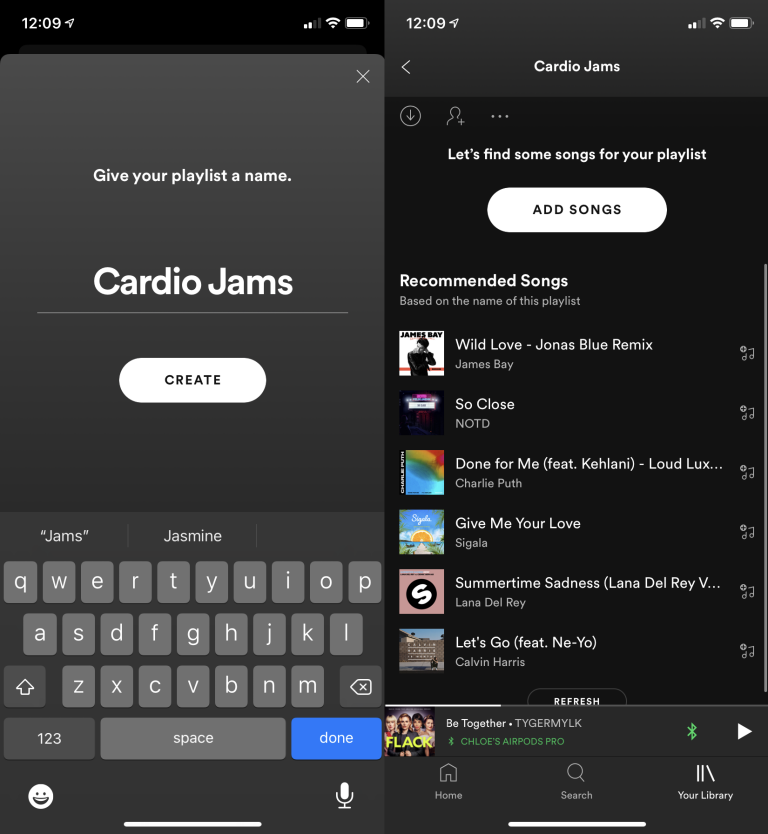 像 Spotify 专业人士一样改善您的聆听和流媒体体验的 22 个技巧图片 1
像 Spotify 专业人士一样改善您的聆听和流媒体体验的 22 个技巧图片 1
您已经能够在移动设备上创建播放列表有一段时间了,但人工智能驱动的“辅助播放列表”使用机器学习来使聆听更加个性化。当您创建新的播放列表时,Spotify 应用程序会分析您输入的播放列表名称单词,以提出歌曲建议。当您将歌曲添加到播放列表时,应用程序会实时更改建议,以根据您添加的歌曲提出更相关的推荐。
2. 创建一个基于歌曲的广播电台
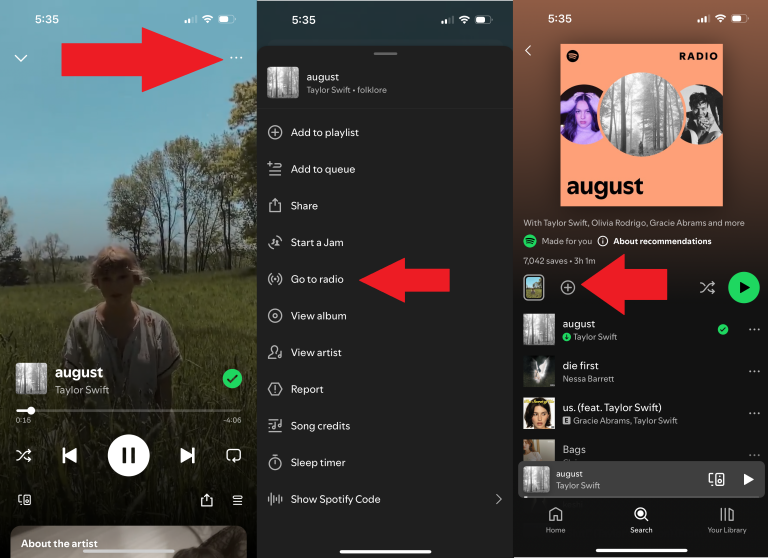 像 Spotify 专业人士一样改善您的聆听和流媒体体验的 22 个技巧图片 2
像 Spotify 专业人士一样改善您的聆听和流媒体体验的 22 个技巧图片 2
同样,Spotify 可以根据单首歌曲创建广播播放列表。打开该歌曲,点击曲目旁边的三点菜单,然后向下滚动前往广播电台。 Spotify 将根据您最喜欢的歌曲创建歌曲流。点击加号按钮将其保存到您的库中。
3.Spotify的AI DJ
不确定该听什么? Spotify 的 AI DJ 将提供带有老式 DJ 聊天风格的音乐。它会调出您有一段时间没有播放过的专辑或艺术家,或者根据您的收听历史推荐歌曲。搜索“DJ”或仅在“主页”部分中查找蓝色背景上发光的绿色球体。
4. 邀请朋友加入你的 Jam 或 Blend
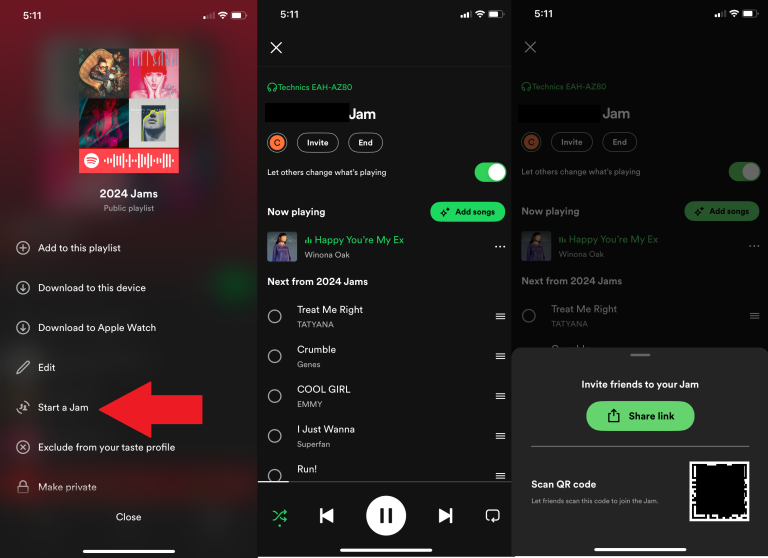 像 Spotify 专业人士一样改善您的聆听和流媒体体验的 22 个技巧图片 3
像 Spotify 专业人士一样改善您的聆听和流媒体体验的 22 个技巧图片 3
协作播放列表可能有点冒险,但如果您喜欢朋友的音乐品味并相信他们的判断,Spotify 会为您提供一些团体 DJ 会话选项。
借助 Spotify Jam,Premium 用户可以将播放列表变成“Jam”,从而允许家中同一 Wi-Fi 网络上的其他 Spotify 用户加入并添加到您的 Jam。来宾可以通过一起敲击手机、扫描设备上的二维码或(对于远程听众)单击您创建的共享链接来加入。首先,点击播放列表上的三点菜单,然后选择开始即兴表演。轻敲结尾退出。
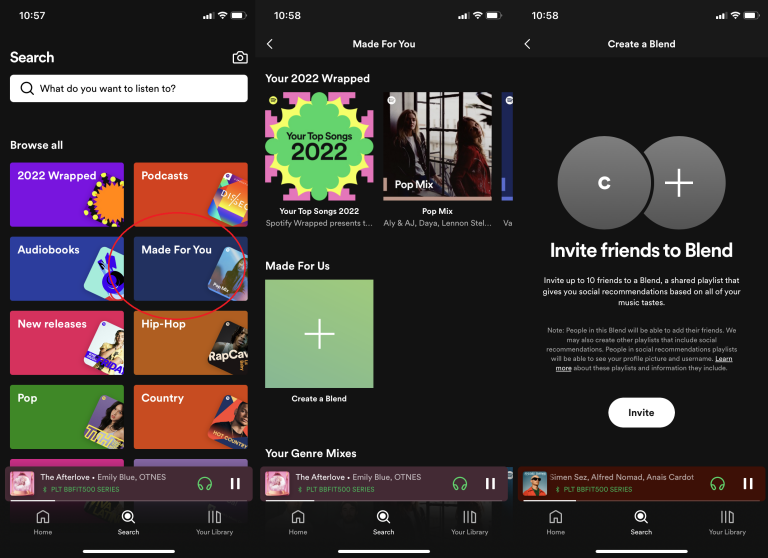 像 Spotify 专业人士一样改善您的聆听和流媒体体验的 22 个技巧图片 4
像 Spotify 专业人士一样改善您的聆听和流媒体体验的 22 个技巧图片 4
与此同时,Blend 使用 Spotify 的推荐算法根据 Blend 中人们的音乐品味提供播放列表。在应用程序中,搜索“混合”或导航至搜索 > 为您量身定制 > 创建混合。最多选择 10 个人进行邀请,一旦他们接受您的邀请,Spotify 将创建一个可以在社交媒体上共享的播放列表。一旦您加入至少 3 个 Blends,Spotify 就会从中收集音乐,创建一种名为 Friends Mix 播放列表的社交播放列表。
5. 将 TikTok 歌曲添加到 Spotify
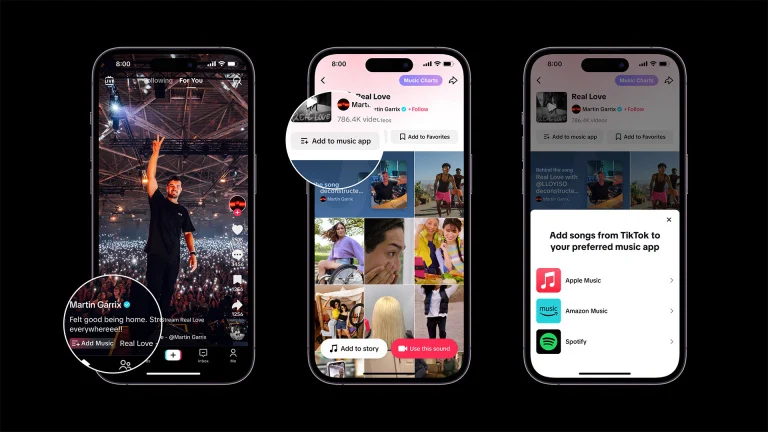 像 Spotify 专业人士一样改善您的聆听和流媒体体验的 22 个技巧图片 5
像 Spotify 专业人士一样改善您的聆听和流媒体体验的 22 个技巧图片 5
音乐是 TikTok 体验的重要组成部分,新旧歌曲在平台上疯传。 (这就是 TikTok 和环球音乐集团 (UMG) 之间的许可纠纷变得如此严重的原因之一。)如果您碰巧在 TikTok 上看到一首您喜欢的歌曲,有一种简单的方法可以将其添加到您的音乐流媒体服务中选择,包括 Spotify。免费和付费用户可以找到“添加歌曲”TikTok 视频底部的选项。用户第一次点击该按钮时,系统会要求他们选择默认的流媒体服务。任何后续点击都会立即将歌曲添加到用户的音乐库中。 Instagram 于 11 月推出了类似的选项。
6. 使用可滚动的提要预览相册
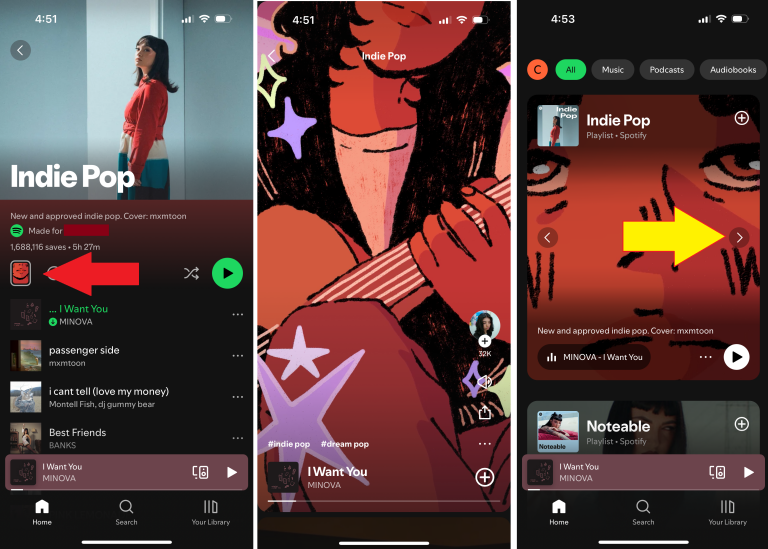 像 Spotify 专业人士一样改善您的聆听和流媒体体验的 22 个技巧图片 6
像 Spotify 专业人士一样改善您的聆听和流媒体体验的 22 个技巧图片 6
想在投入之前先感受一下专辑吗?通过可滚动的提要,您可以以类似于 TikTok 的方式浏览专辑,在专辑上向上滑动即可查看每首歌曲的简短片段。在专辑或播放列表中,查找加号按钮旁边的卡通矩形图标。点击它会启动预览源;向上滑动即可收听每首歌曲。您可以通过点击预览卡(右上角)上的左右箭头在主屏幕上执行相同的操作。
7. 智能随机播放
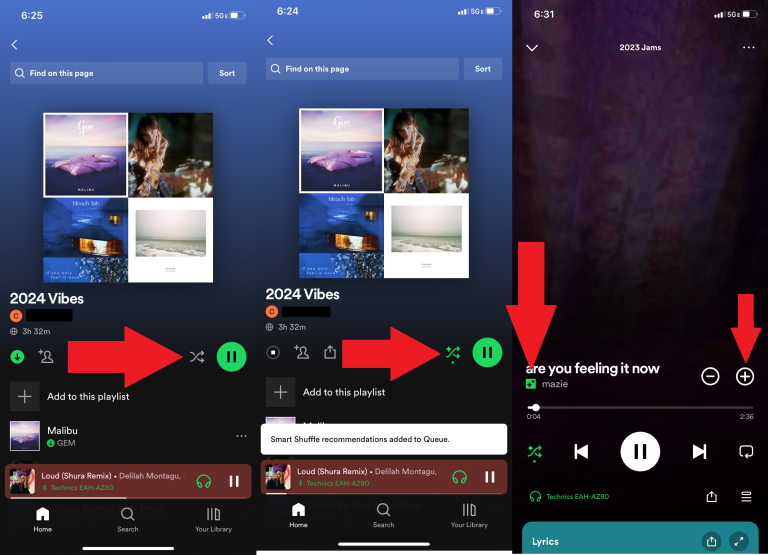 像 Spotify 专业人士一样改善您的聆听和流媒体体验的 22 个技巧 Picture 7
像 Spotify 专业人士一样改善您的聆听和流媒体体验的 22 个技巧 Picture 7
使用智能随机播放为您的播放列表增添趣味,它将相似的歌曲分类到播放列表中。点击随机播放按钮两次即可激活它。然后点击播放,对于包含超过 15 首歌曲的播放列表,Spotify 会为每 3 首曲目推荐一首歌曲。通过点击加号按钮跳过歌曲或将歌曲添加到播放列表。再次点击播放列表上的随机播放按钮将其关闭并重新打开。
8. 过滤喜欢的歌曲
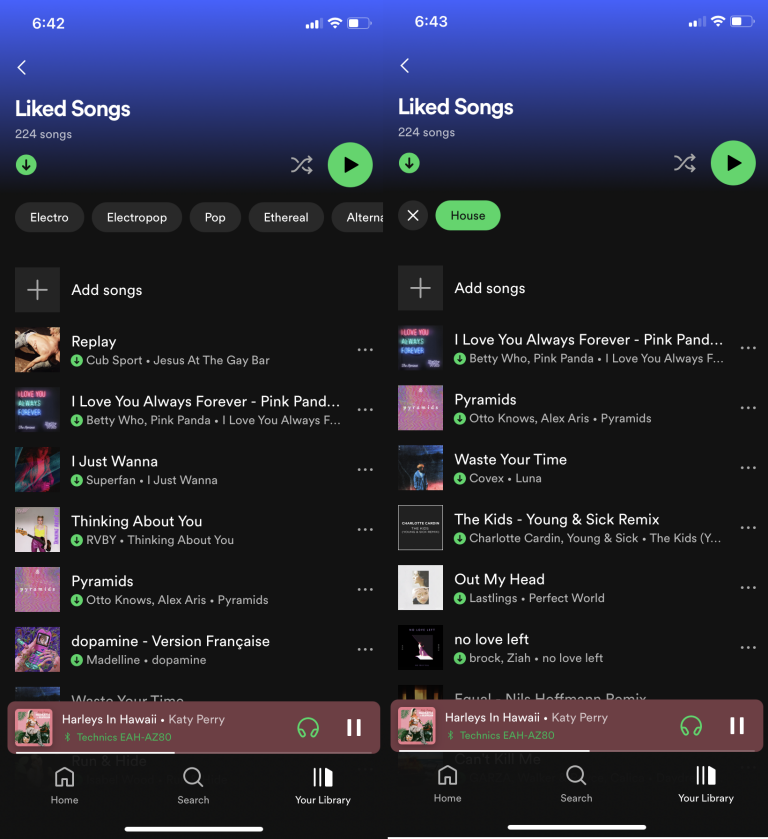 像 Spotify 专业人士一样改善您的聆听和流媒体体验的 22 个技巧图片 8
像 Spotify 专业人士一样改善您的聆听和流媒体体验的 22 个技巧图片 8
找到一首你想反复听的歌曲吗?点击加号按钮会将其添加到您喜欢的歌曲播放列表中。但如果您有大量收藏夹,则此播放列表可能会变得笨重。按流派或心情过滤“喜欢的歌曲”播放列表,缩小您的聆听范围。导航至您的库 > 喜欢的歌曲在顶部,您会看到一排可滚动的过滤器。点击过滤器,您的播放列表将切换为包含与该选项匹配的歌曲。点击“X”返回完整列表。
9. 在 Netflix、Disney+ 上播放您最喜爱的歌曲
 像 Spotify 专业人士一样改善您的聆听和流媒体体验的 22 个技巧图片 9
像 Spotify 专业人士一样改善您的聆听和流媒体体验的 22 个技巧图片 9
Spotify 认识到人们希望从自己喜爱的节目和电影中播放歌曲,因此 Spotify 现在拥有专门的中心,用于播放 Netflix 和 Disney+ 以及其他品牌的热门歌曲。导航至搜索> 电视和电影(或者搜索 > Netflix或者搜索 > 迪士尼),您可以在其中找到《Wicked》、《Arcane》、《Nobody Wants This》等的播放列表。
10.相册随机播放功能默认关闭
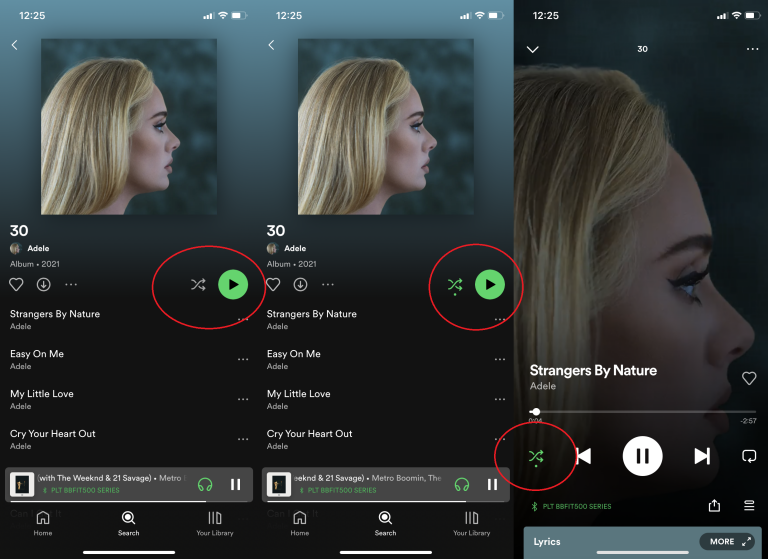 像 Spotify 专业人士一样改善您的聆听和流媒体体验的 22 个技巧图片 10
像 Spotify 专业人士一样改善您的聆听和流媒体体验的 22 个技巧图片 10
由于某种原因,Spotify Premium 上的专辑最初默认启用随机播放功能。直到 2021 年,阿黛尔要求流媒体服务停止。当你第一次看到一张专辑时,按顺序听它似乎是合理的。如果你想冒险,你现在必须在开始播放之前主动按下随机播放按钮。
11.播放热门歌曲
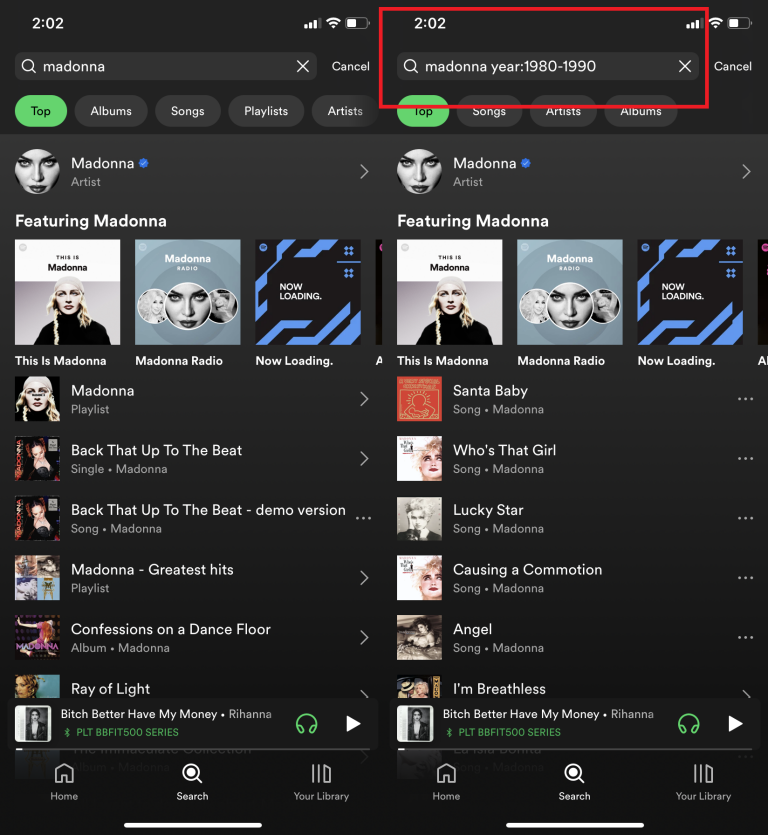 像 Spotify 专业人士一样改善您的聆听和流媒体体验的 22 个技巧图片 11
像 Spotify 专业人士一样改善您的聆听和流媒体体验的 22 个技巧图片 11
在他们的职业生涯中,乐队或艺术家会经历不同的阶段,有些阶段肯定比其他阶段更好。通过 Spotify 的搜索修饰符,您可以使用“年份”搜索修饰符跳过某些阶段。因此,如果您搜索 Madonna 并包含搜索修饰符“年份:1980-1990”(不带空格),Spotify 将仅提供她 80 年代的音乐。
12.下载音乐和播客以供离线收听
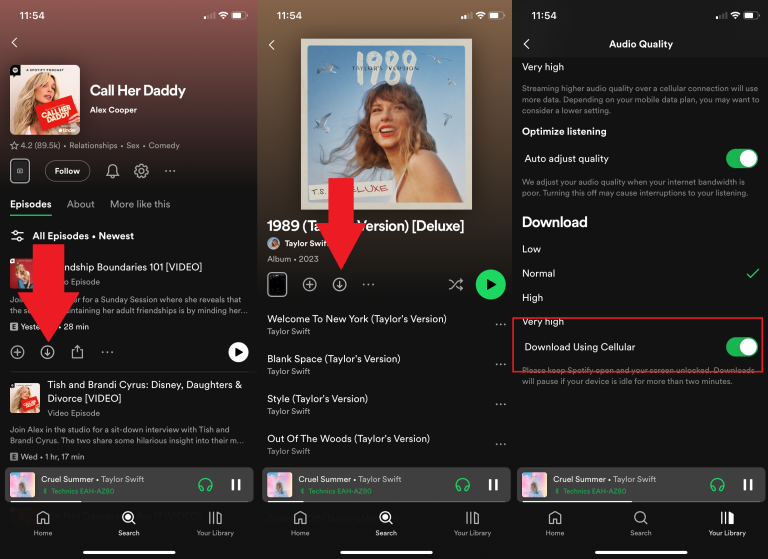 像 Spotify 专业人士一样改善您的聆听和流媒体体验的 22 个技巧图片 12
像 Spotify 专业人士一样改善您的聆听和流媒体体验的 22 个技巧图片 12
如果您有 Spotify Premium,则可以下载任何播客、专辑或播放列表(不仅仅是单首歌曲)并离线收听。转到您要下载的内容并点击向下箭头。对于播放列表,您还可以选择三个点并点击下载。要删除以后的下载(大型播放列表会占用手机空间),只需再次点击箭头按钮即可。
要保留数据并仅通过 Wi-Fi 下载,请访问设置 > 音频质量 > 使用蜂窝网络下载并确保它已关闭。 (请注意,如果您处于离线状态,则需要每月至少在线一次,以便 Spotify 可以验证您的帐户。这样,您就无法将音乐下载到您的设备、取消您的 Spotify 帐户并收听它无限期。)
13. 数据节省模式
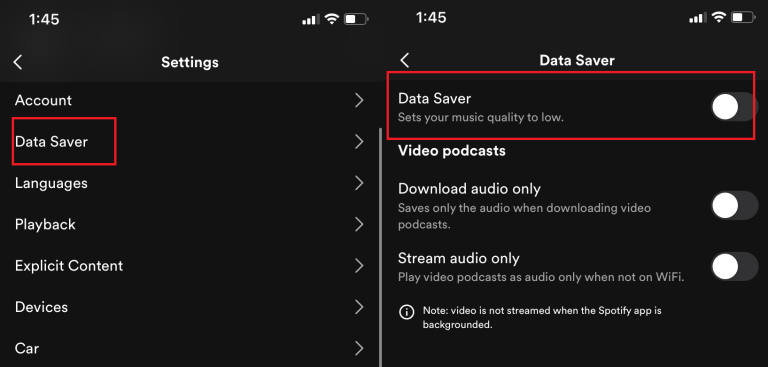 像 Spotify 专业人士一样改善您的聆听和流媒体体验的 22 个技巧图片 13
像 Spotify 专业人士一样改善您的聆听和流媒体体验的 22 个技巧图片 13
数据保护模式是一项可选的移动应用程序功能,适用于注重数据的主播。从应用程序中的齿轮图标中,点击数据保护程序并根据需要打开或关闭它。数据保护程序将存储智能手机上最近播放的歌曲的数据,以帮助您的设备在流式传输音乐时使用更少的数据。 Spotify 表示,该功能可以减少高达 75% 的数据使用量,但如果您有无限数据计划,则可以将其关闭并节省设备空间。
14.分享你的播客中最好的部分
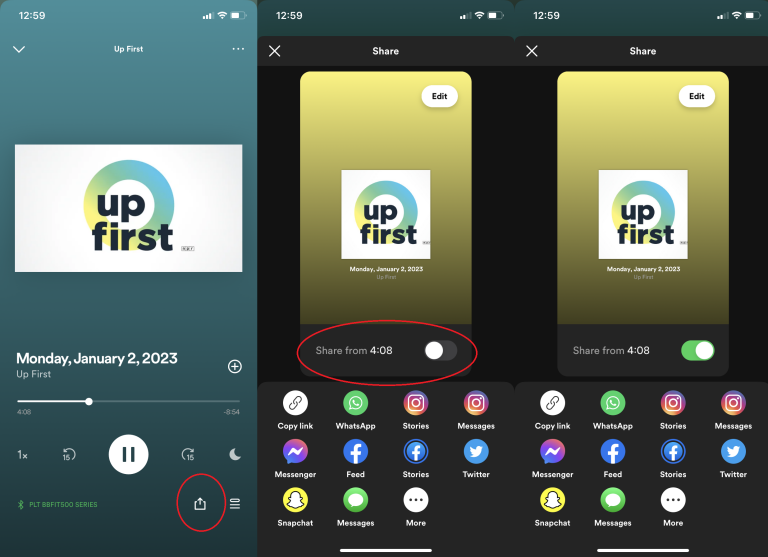 像 Spotify 专业人士一样改善您的聆听和流媒体体验的 22 个技巧图片 14
像 Spotify 专业人士一样改善您的聆听和流媒体体验的 22 个技巧图片 14
音乐可能是 Spotify 的强项,但 Spotify 也在播客方面投入了大量资金。然而,该平台上有超过 600 万个播客,因此很难清除垃圾内容。通过分享节目中特定点的剧集来展示播客的最佳部分。点击剧集内的分享按钮,您会看到一个开关,上面写着“分享自[时间戳].” 打开此选项,选择您所需的共享平台,共享剪辑将从您选择的时间戳开始。
15. 获取播客文字记录
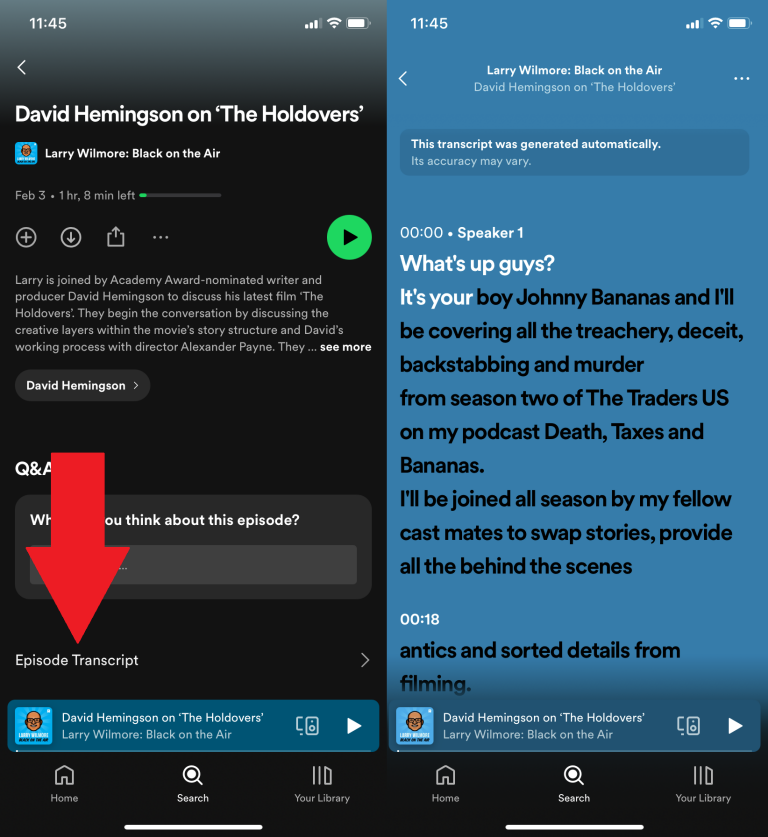 像 Spotify 专业人士一样改善您的聆听和流媒体体验的 22 个技巧图片 15
像 Spotify 专业人士一样改善您的聆听和流媒体体验的 22 个技巧图片 15
2021 年,Spotify 开始测试播客的多项辅助功能,包括转录生成。最初,这些内容仅适用于 Spotify Originals,但在 2023 年秋季,Spotify 向更多创作者和节目推出了自动生成的时间同步文本,让您可以阅读数百万个播客剧集。在支持的节目上,查找“剧集记录”剧集描述下方的选项。
16. 高级帐户每月可获得 15 小时的有声读物
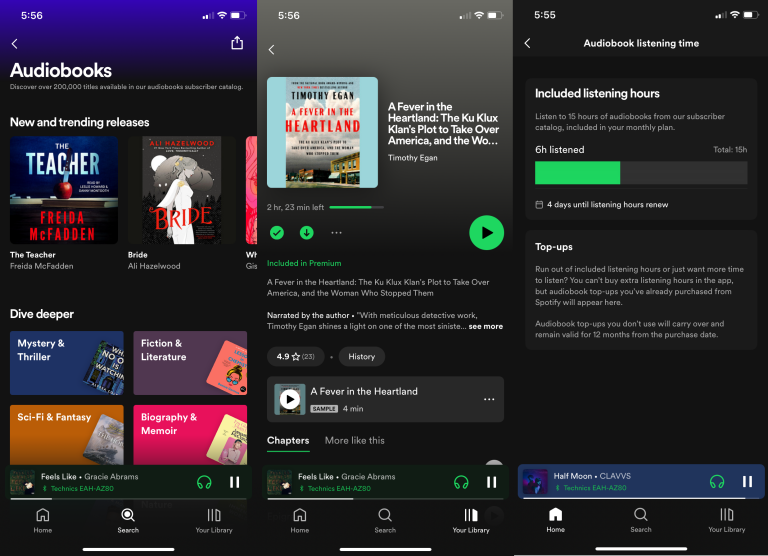 像 Spotify 专业人士一样改善您的聆听和流媒体体验的 22 个技巧图片 16
像 Spotify 专业人士一样改善您的聆听和流媒体体验的 22 个技巧图片 16
继音乐和播客之后,Spotify 的最新大赌注是有声读物。拥有个人 Premium 计划或管理 Family 和 Duo 帐户计划的任何人每月都可以获得 15 小时的收听时间。只需在精选书籍上查找“包含在高级版中”即可。如果您已经听了这 15 小时,并且不想等待 15 小时得到补充,您可以额外购买 10 小时或直接购买您正在听的书。跟踪您的听力情况设置和隐私 > 帐户。点击您的计划并选择顶部的有声读物选项,该选项将告诉您还剩多少收听时间和/或何时更新您的收听时间。
17.恢复已删除的播放列表
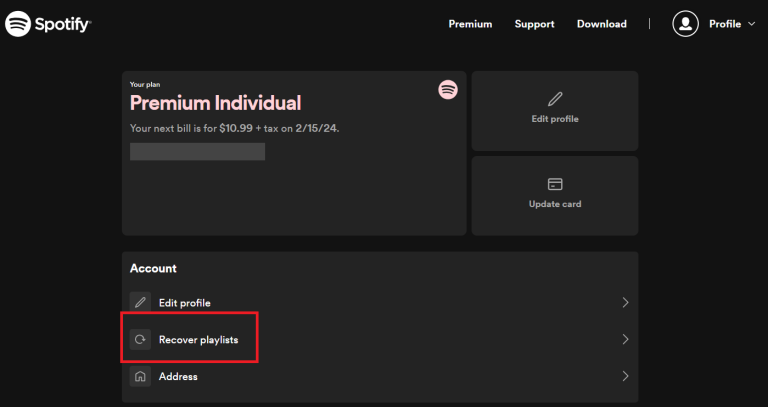 像 Spotify 专业人士一样改善您的聆听和流媒体体验的 22 个技巧图片 17
像 Spotify 专业人士一样改善您的聆听和流媒体体验的 22 个技巧图片 17
您是否曾经不小心在某个播放列表上点击了“删除”,却看到一个弹出窗口询问您是否真的要删除它?幸运的是,Spotify 为您提供支持,允许您恢复已删除的播放列表。登录 Spotify 网站上您的个人资料页面,然后单击恢复播放列表,您可以在其中找到已删除的播放列表。点击恢复来恢复它们。
18. 开始私人会话
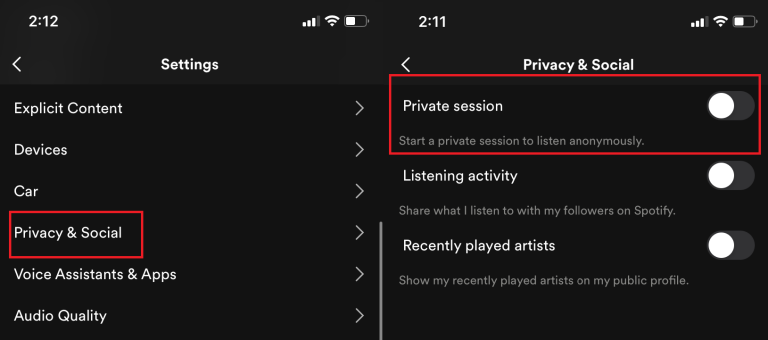 像 Spotify 专业人士一样改善您的聆听和流媒体体验的 22 个技巧图片 18
像 Spotify 专业人士一样改善您的聆听和流媒体体验的 22 个技巧图片 18
Spotify 好友活动可让您分享您的收听习惯。但也许您整个下午都在聆听 NSYNC 的热门歌曲,并且不想让其他人知道。切换到私人会话,这将暂时停止共享音乐。导航至设置 > 隐私和社交 > 私人会话。您的帐户将在 6 小时内保密,因此请记录您的收听时间。
这样做的好处是它不会破坏您的 Spotify Wrapped。近年来,许多人发现他们今年最常播放的音乐包括他们睡觉时听的音乐,或者为幼儿听的音乐。但是,您在私人会话中收听的内容不会计入 Spotify 推荐或 Spotify Wrapped,因此在您在两个小时的雨声中入睡之前,请打开私人会话。同时,如果您有 Spotify Premium Family 套餐,请下载 Spotify Kids 应用程序,将您孩子的音乐与您的音乐分开。
19. 清理“口味档案”
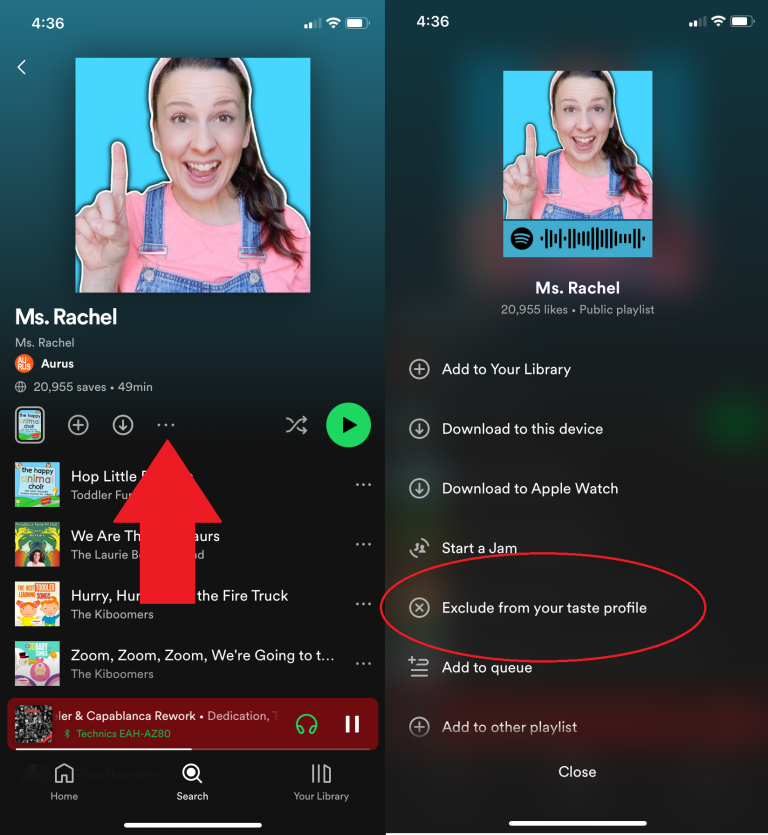 像 Spotify 专业人士一样改善您的聆听和流媒体体验的 22 个技巧图片 19
像 Spotify 专业人士一样改善您的聆听和流媒体体验的 22 个技巧图片 19
Spotify 会将它认为您会喜欢的歌曲填充到“Discover Weekly”等流行播放列表中。但如果你到处听音乐(健身音乐、儿童播放列表、睡前白噪音播客),Spotify 可能会给出令人困惑的推荐。从您的品味配置文件中删除某些播放列表,为 Spotify 提供一些指导。只需单击有问题的播放列表上的三点菜单,然后选择从您的口味档案中排除。
20. 共享您的帐户(与孩子和室友)
 像 Spotify 专业人士一样改善您的聆听和流媒体体验的 22 个技巧 图片 20
像 Spotify 专业人士一样改善您的聆听和流媒体体验的 22 个技巧 图片 20
同时,Spotify Premium Family 计划是共享帐户的唯一方式。与您共享帐户的人必须住在同一个地方。例如,您无法注册家庭计划并为居住在不同城市的妈妈和姐妹添加个人资料。 Spotify 并没有真正解释它如何验证每个人都住在同一个地方,只是要求您在注册家庭计划时输入地址。但如果 Spotify 以某种方式检测到你在撒谎,平台就会把你踢出局,所以可能不值得尝试玩弄系统。家庭计划的费用为 19.99 美元/月,最多支持六个不同的帐户。
21. 流式传输到另一台设备
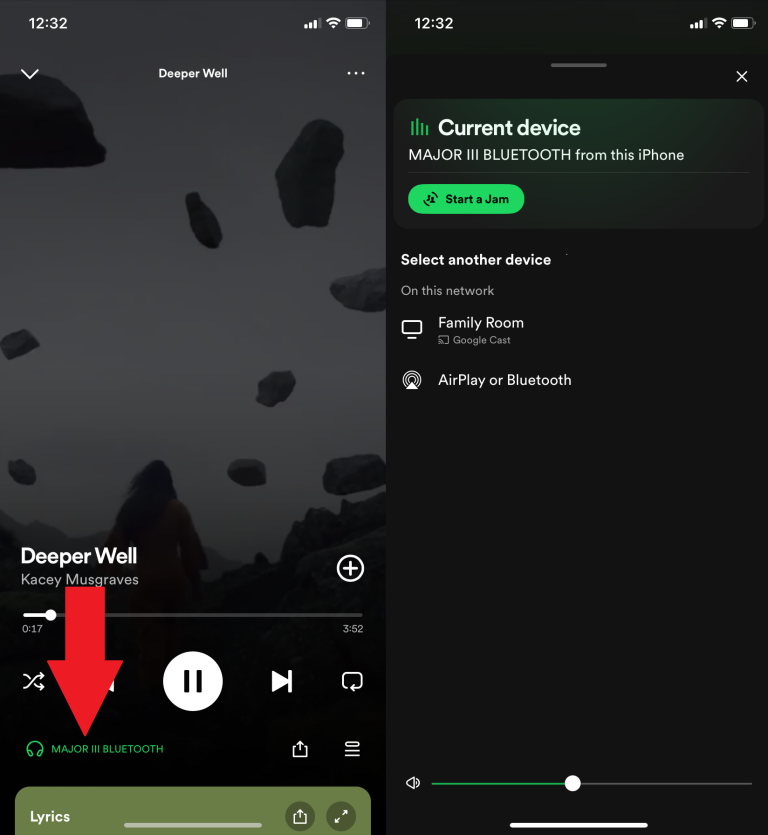 像 Spotify 专业人士一样改善您的聆听和流媒体体验的 22 个技巧图片 21
像 Spotify 专业人士一样改善您的聆听和流媒体体验的 22 个技巧图片 21
Spotify 用户可以使用该应用程序将音乐流式传输到同一 Wi-Fi 网络上支持的设备。这包括笔记本电脑、智能扬声器、控制台或附近的 Airplay 或蓝牙设备。要使用它,请打开 Spotify 应用程序,选择一首歌曲,进入全屏,然后查找“连接”图标在左下角。在弹出窗口中,选择您要连接的设备。某些设置需要 Spotify Premium 帐户。
22. 屏蔽 Spotify 上的所有人
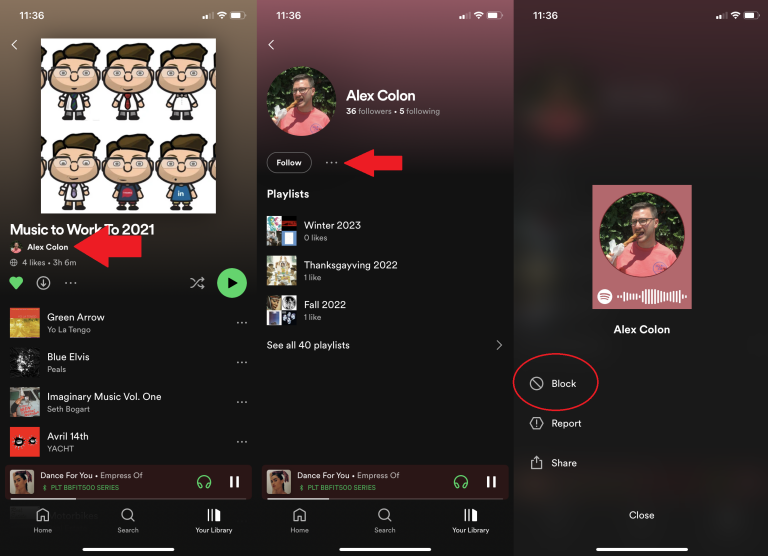 像 Spotify 专业人士一样改善您的聆听和流媒体体验的 22 个技巧图片 22
像 Spotify 专业人士一样改善您的聆听和流媒体体验的 22 个技巧图片 22
与特定 Spotify 会员遇到问题?阻止他们。 2021 年 11 月之前,禁止烦人或辱骂者的唯一方法是联系客户支持,但 Spotify 现在已将该功能内置到其应用程序中。导航至罪犯的个人资料,选择三点菜单,然后点击堵塞。
4 ★ | 1 票